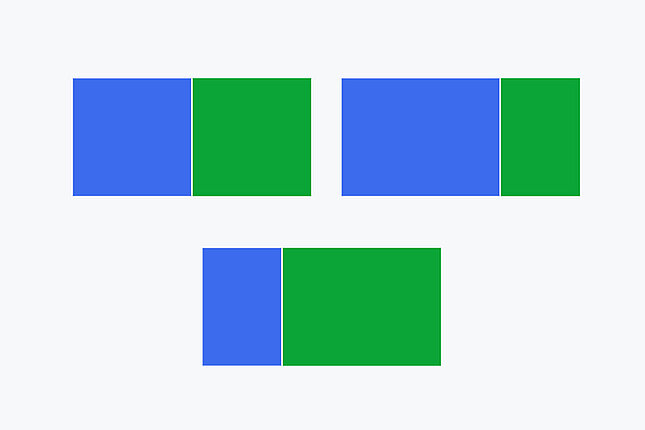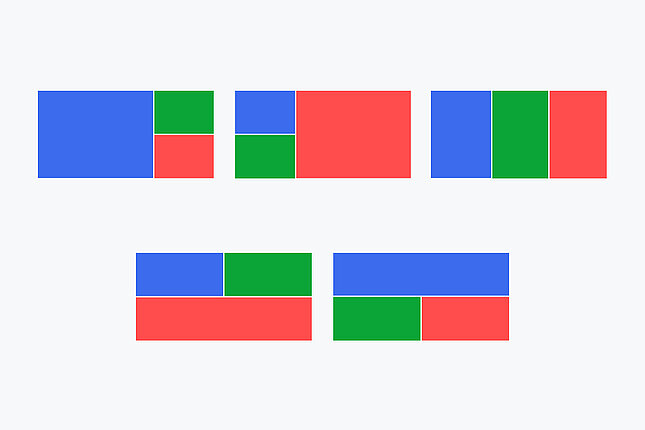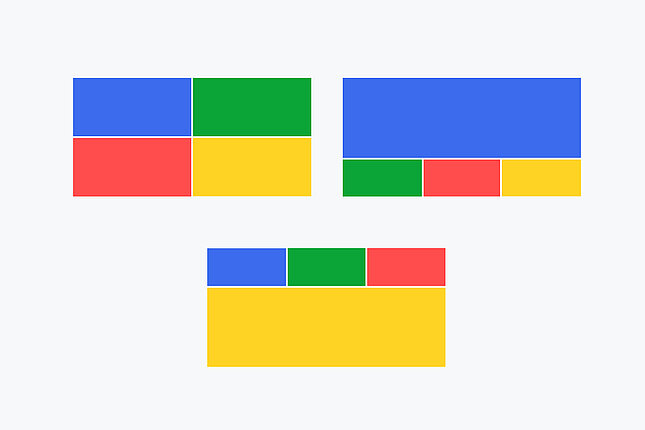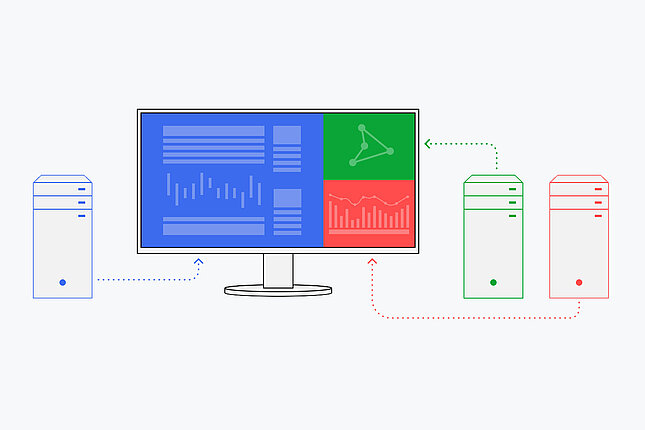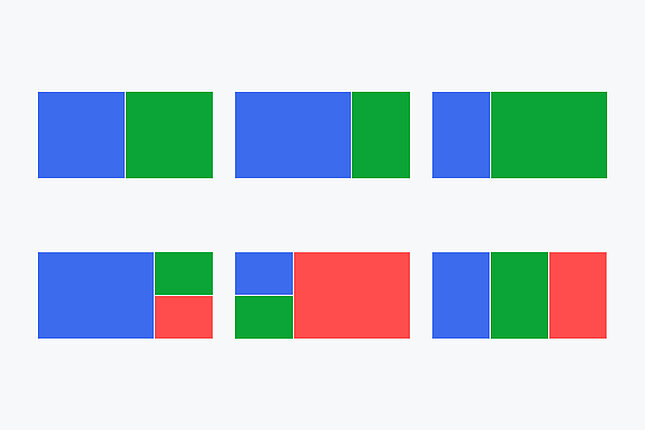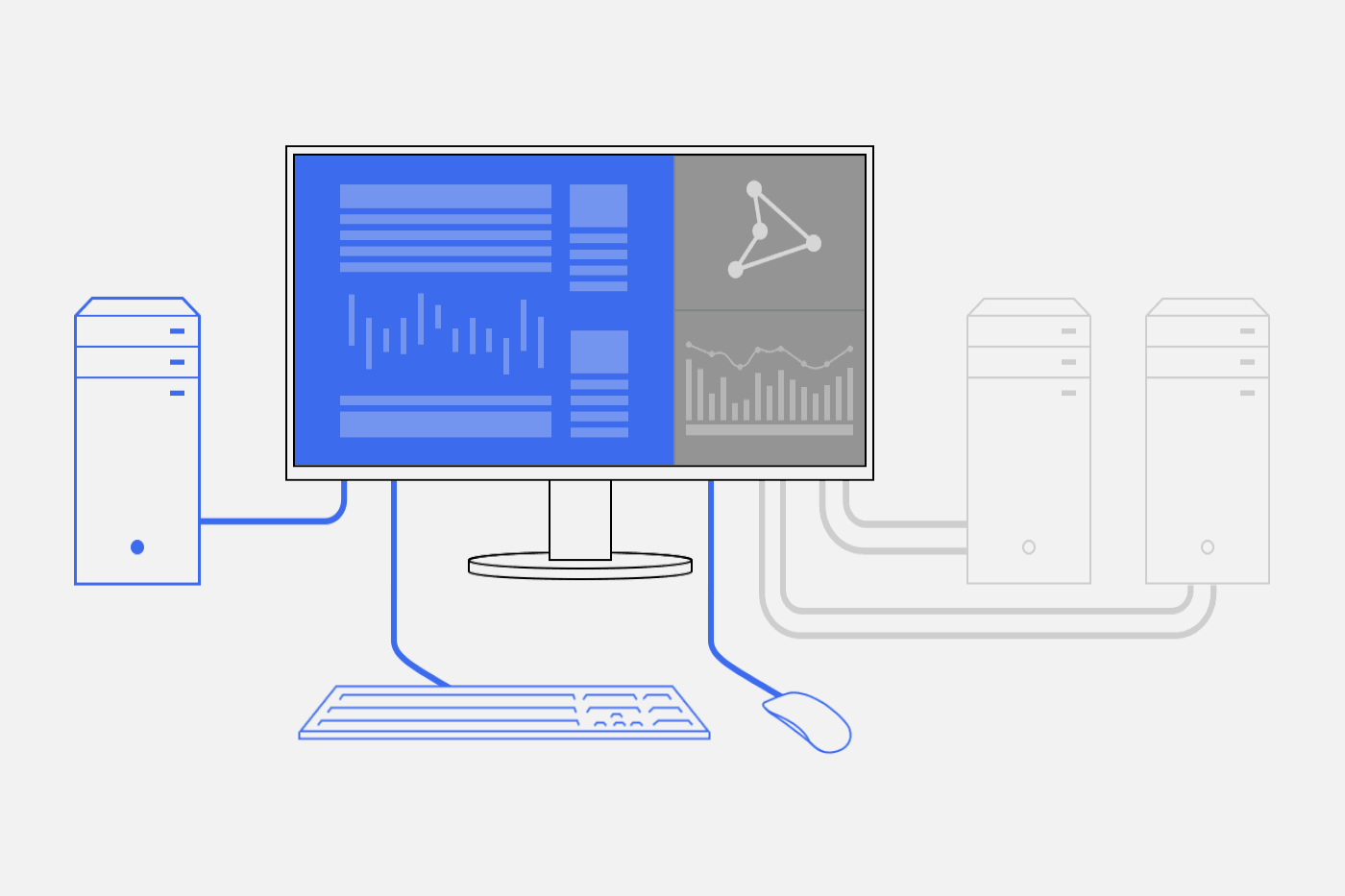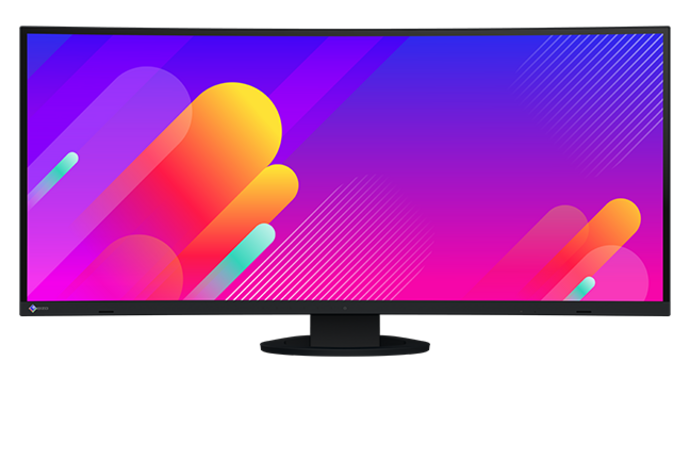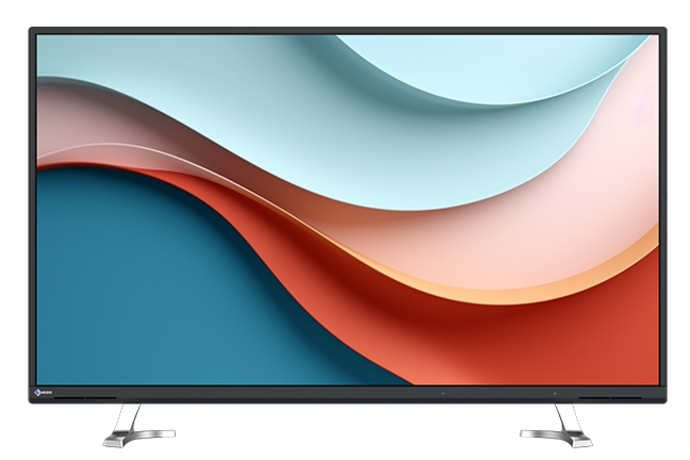La fonction Picture-by-Picture (PbP) permet d'afficher simultanément plusieurs sources de signaux sur un seul écran. Vous pouvez par exemple connecter simultanément un ordinateur portable et un ordinateur de bureau et afficher confortablement leur contenu côte à côte sur l'écran. Idéal pour un travail multitâche efficace.
Tout en un clin d'œil
Utilisation de Picture-by-Picture sur le moniteur
Moniteurs avec picture-by-picture
Aperçu des avantages
- Multitâche efficace : affichez les applications en parallèle et travaillez de manière plus productive
- Vue d'ensemble optimale : tout est sous les yeux sans commutation compliquée des sources de signaux.
- Solution peu encombrante : un seul moniteur pour deux PC - simultanément !
- Affichage flexible : l'image principale et la ou les sources auxiliaires peuvent être combinées individuellement
Qu'est-ce que la Picture-by-Picture ?
La fonction Picture-by-Picture, souvent abrégée en PbP ou PbyP, vous permet d'afficher côte à côte le contenu de l'écran de deux ou plusieurs PC sur un seul moniteur. Par exemple, un ordinateur portable et un PC peuvent être connectés au moniteur et le contenu de chaque ordinateur peut être visualisé simultanément. Au lieu de travailler sur deux moniteurs, le travail peut être effectué sur un seul moniteur.
Le PbP peut être utile dans de nombreuses situations. Par exemple, il est possible de comparer des données côte à côte ou de partager des informations provenant de plusieurs sources lors d'une réunion. Sur un poste de travail individuel, Picture-by-picture offre la possibilité de traiter des applications sur plusieurs ordinateurs en parallèle sans interruption.
Quelle est la différence entre PbP et PiP ?
Picture-by-Picture (PbP)
La fonction Picture-by-Picture (PbP) permet d'afficher simultanément deux ou plusieurs sources de signaux différentes côte à côte sur un même moniteur.
Picture-in-Picture (PiP)
Picture-in-Picture (PiP) affiche une seconde source sous forme de petite fenêtre au-dessus de l'image principale. Il est ainsi facile de garder un œil sur le contenu secondaire. La taille et la position de la deuxième fenêtre peuvent être modifiées.
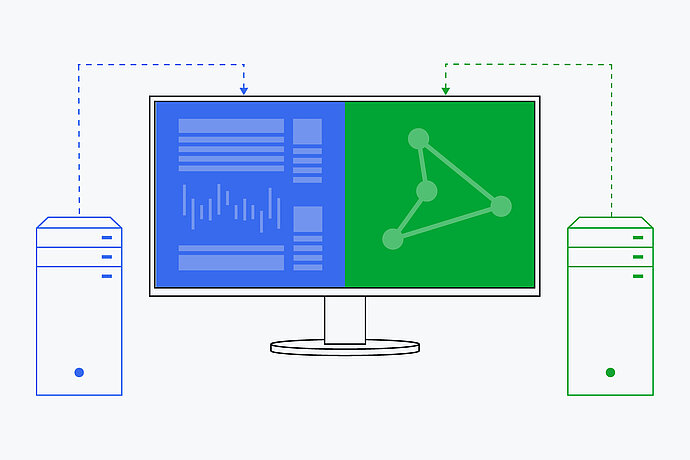
Picture-by-Picture : deux zones d'image côte à côte, avantage : travail en parallèle avec plusieurs appareils

Picture-in-Picture : petite fenêtre au-dessus de l'image principale, avantage : garder un œil sur le contenu secondaire
Comment configurer Picture-by-Picture ?
Vous pouvez régler le Picture-by-Picture et sélectionner les sources de signal via le menu de commande du moniteur. En outre, différentes options de mise en page sont disponibles selon le modèle.
Au préalable, les aspects suivants doivent être pris en compte pour utiliser PbP :
- Connexions : au moins deux entrées vidéo (par exemple HDMI, DisplayPort, USB-C) sont nécessaires.
- Résolution : des résolutions plus élevées sont recommandées pour un affichage clair du contenu dans chaque zone d'affichage.
- Taille en pouces : plus l'écran est grand, plus l'utilisation de PbP et PiP est agréable et polyvalente.
Quelles sont les mises en page prédéfinies disponibles ?
Tous les modèles EIZO avec PbP offrent la possibilité d'afficher deux sources de signaux de taille identique à droite et à gauche de l'écran. Vous pouvez choisir quel signal doit être affiché sur la moitié droite ou gauche de l'écran.
Les modèles avec de grandes tailles de pouces et une grande variété de connexions offrent une flexibilité particulièrement élevée :
Sur le moniteur FlexScan EV3450XC de 34 pouces, trois dispositions prédéfinies picture-by-picture sont disponibles par simple pression d'un bouton, ce qui vous permet d'afficher facilement plusieurs applications dans différentes tailles.
Le FlexScan EV3895 de 38 pouces offre la possibilité de connecter trois ordinateurs grâce à ses nombreux ports. Lors de l'affichage du contenu avec Picture-by-picture, il est possible de choisir entre six mises en page.
Enfin, le moniteur FlexScan EV4340X de 43,5 pouces permet d'utiliser jusqu'à quatre sources de signaux avec PbP. Vous pouvez sélectionner votre disposition d'image préférée parmi 12 dispositions en appuyant sur le bouton situé à l'avant du moniteur ou en utilisant la télécommande.
Quelle est la taille d'écran idéale pour le PbP ?
Les moniteurs de 27 pouces offrent suffisamment d'espace pour les applications PbP, en particulier en haute résolution (4K ou WQHD).
Les moniteurs de 32 pouces offrent un bon équilibre entre l'encombrement et la surface d'affichage, avec suffisamment d'espace pour afficher deux fenêtres simultanément. Une résolution 4K est plus avantageuse que la WQHD.
Les moniteurs ultrawide de 34 pouces sont particulièrement adaptés au PbP. Grâce au rapport largeur/hauteur large (21:9), il y a beaucoup de place pour les applications parallèles.
Les moniteurs ultrawide 38 pouces ou 43 pouces offrent un vaste espace de travail pour le multitâche exigeant et les applications professionnelles qui nécessitent la visibilité simultanée de nombreuses fenêtres ou sources de données.
Flexibilité maximale
Notre produit phare pour l'utilisation en écran partagé : FlexScan EV3895
Grâce à la taille de son écran de 38 pouces, le FlexScan EV3895 peut facilement accueillir trois signaux d'image parallèles sur sa surface de travail. Six dispositions prédéfinies picture-by-picture sont disponibles, ce qui vous permet d'afficher facilement plusieurs applications de tailles différentes.
De plus, la fonction de sélection USB (commutateur KVM) du moniteur vous permet d'utiliser une seule souris et un seul clavier pour contrôler la zone d'affichage d'un ordinateur.
L'EV3895 est également doté de la fonction Picture Swap, qui permet de déplacer rapidement et facilement les zones d'image. Si vous utilisez Picture-by-Picture pour afficher simultanément le contenu de trois entrées de signal, vous pouvez permuter les zones d'image et la fenêtre principale d'une simple pression sur un bouton afin de vous concentrer sur la zone d'écran la plus importante à ce moment-là.